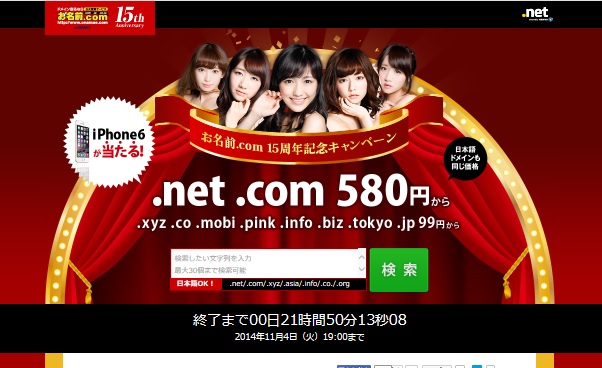アフィリエイターにとって独自ドメインは必須です!無料ブログを使用していると、突然削除されることがあります。なぜ、削除されたのか?聞いても教えてくれません。もし、そのブログが1年も2年もかけて作ったものだったら泣いても泣き入れませんよね。そこで、私は独自ドメインを取得して、ブログを運用されることをお勧めしています独自ドメインは、安い物で年間僅か300円台から購入出来ます。今回は、お名前.comという一番メジャーな所から、独自ドメインの取得方法を図解も交えてご説明してみましょう。独自ドメイン取得方法まずは、お名前.comの画面ですこの画面を見ながらお申込みされる場合は、こちらから→お名前.com公式ページを開いて、同時に進行してみましょう。白い色の部分に、自分で取得したいアドレスを打ち込んでみましょうアルファベットでも、日本語でも、カタカナでも取得可能です。今回は、私のニックネームであるゆうぼうをアルファベットで打ち込んでみました。希望ドメインを打ち込んだら検索ボタンをクリックしましょう。残念ながらcomの部分のみ×になってます.comを探しているので、改めて別のドメインを探して見ます。下部の方に、「他のドメイン名を検索する」という部分がありますのでその部分に、次の希望ドメインを打ち込んで、また検索ボタンをクリックしましょう。今回は、全部のドメインが取得可能になってます申し込む場合には、右側の部分に注意して申し込みが必要です。comの部分のみにチェック印を残し、他の部分は、チェックを消しましょうcomの部分のみチェックマークになったら、「お申込みに進む」をクリックしましょうここからは、契約の部分になりますから、間違いの内容にしっかり確認して進みましょう■Aの部分は、1年とか2年とかありますが、まず1年で進めていきます。■Bの部分は、是非、このWhois情報公開代行で契約することをお勧めします。料金は今のところ、新規登録の場合のみ無料になっています。これを使わないと、ドメインの所有者を調べられた時に、自分の名前や住所が公開されてしまいます。Whois情報公開代行を利用すると、お名前.comの内容が公開されるので安心です。■Cの部分は、お名前.comの会員であれば、idとパスワードを打ち込みますが、たぶんこちらをご覧の皆様は、初めての方がほとんどだと思いますので、初めて利用しますにチェックをいれて、次に進むのボタンをクリックして下さい。必須の黄色い部分は、必ず打ち込んでくださいドメインの所有者の契約になりますから、すべて、しっかり打ち込むことが大事です。最後に、契約の確認画面が出てきますから、ドメイン、会員情報の確認支払い方法とその情報、すべてチェックして間違いなければ、「規約に同意して、上記内容に申し込む」をクリックして下さいこれで、独自ドメインは取得できました次は、レンタルサ-バーへ独自ドメインを登録する方法をご説明していきたいと思います。